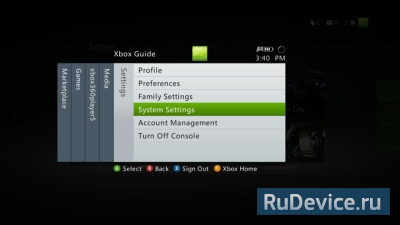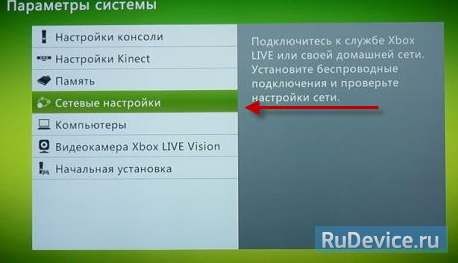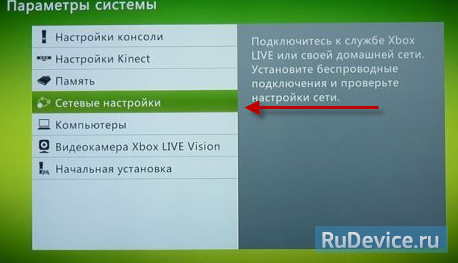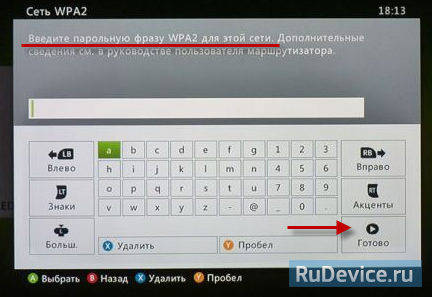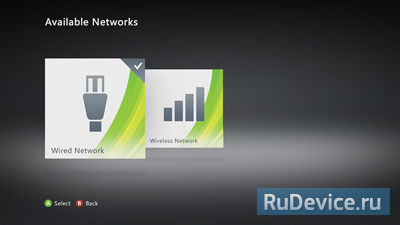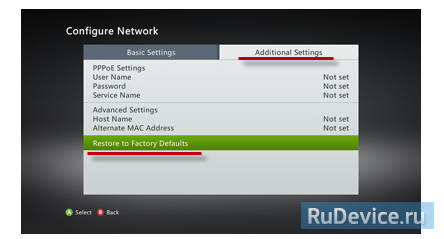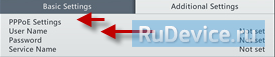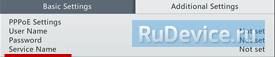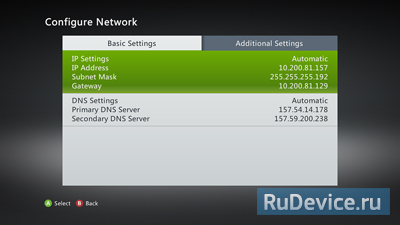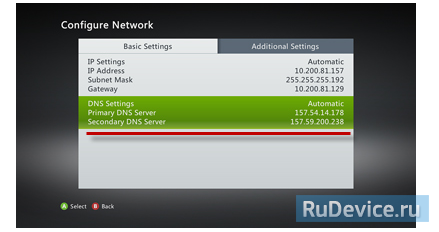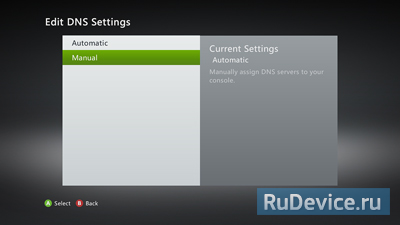Прошитый Xbox360 не подключается к интернету
Игорь8223
И не подключишь. В этом вся «прелесть» прошитых консолей.
Игорь8223
Когда дашлаунчер устанавливаешь там создается файл launch.ini в котором есть параметр «liveblock = true», он и не дает консоли подключится к лайв.
Дашлаунчер настрой в том случае если ты хочешь подключить консоль к интернету и скачивать обложки игр, tu и так далее
ОСНОВНЫЕ НАСТРОЙКИ
Все настройки Dashlaunch находятся в секции [Settings]. Эти параметры могут иметь 2 значения: true (включено) или false (выключено). Рассмотрим самые важные из них.
Если вы хотите играть по сети на неофициальных серверах, установите значение true, чтобы снять ограничение скорости по сети.
Если присвоить этому параметру значение false, вам придется патчить все аркады перед запуском. Если же вы поставите true, большинство аркад будут запускаться без патча (но возможны исключения).
Если отключить этот параметр (поставить значение false), то при возникновении критческой ошибки приставка перезагрузится или выключится. Конкретное поведение — перезагрузка или выключение определяется следующим параметром:
Если включить этот параметр, то при возникновении критической ошибки приставка перезагружается. При значении false консоль просто выключается.
Этот параметр работает только при отключенном fatalfreeze. То есть, если fatalfreeze установлен в true, то неважно, что прописано в fatalreboot — этот параметр обрабатываться не будет.
Включение этого параметра запрещает поиск и установку официальных обновлений. Поэтому рекомендуется ставить значение true.
Если параметр включен (true), блокируется автоматический выход в Xbox Live.
Если вы включили liveblock, то в параметре livestrong лучше прописать false. В этом случае обложки для большинства игр будут скачиваться автоматически.
Если вы установите значение true, то обложки придется скачивать и устанавливать вручную.
В значении true этот параметр отключает всплывающие сообщения «Live заблокирован».
NPCNAY
Спасибо огромное многое узнал а скажи пожалуйсто как мне удолять профили я не могу найти как это сделать на этом прошитом xbox 360 подскажи
Игорь8223
Попробуй через стандартный дашборд
В любой игре или в самом FSD нажать центральную клавишу джоя, далее нажать Y, затем зажать RB и выбрать ДА (A)
Удалить профили из консоли Xbox 360
Шаг 1: Прежде всего, вам нужно нажать на кнопку гида, а затем перейти в настройки. В меню «Настройки» необходимо выбрать «Настройки системы».
Шаг 2: Там вы найдете меню хранения. После открытия вы увидите полный список устройств хранения, подключенных к консоли. Выбрав «Все устройства» из списка, вы увидите новую категорию.
Шаг 3: Игровые профили можно найти на экране. Вы сможете найти его только в верхней части списка. Здесь вы также можете просмотреть все профили, которые были подключены к вашему существующему Xbox.
Шаг 4: Удалите все ненужные профили из списка, щелкнув по ним и выбрав «Удалить». Удаление только профилей позволит сохранить элементы профиля и удалить другие данные. Однако, чтобы удалить все, вы должны выбрать опцию «Удалить профиль и элементы».
Игорь8223
Не входите в Xbox Live на прошитом Xbox. получите бан
NPCNAY
Слушай друг ну а как мне быть то он у меня прошитый какойто твм фрибут вроде и что это? Диски на нём будут воспроизводиться с играми? Ну про инет забыть да его не подключишь?
NPCNAY
Спасибо друган буду пробывать
Если правильно понял вопрос, интернет можно подключить через настройки которые я отправлял но интернет на freeboot только для обновления обложек, ещё на Авроре (аналог FSD) можно поиграть в онлайне,но это одно название
на фрибуте можно игры из интернета качять на hdd или флешку. для игры с дисков нужно прошить привод, последняя прошивка которую я помню LT3+ вроде. Вот на ней можно играть в онлайне
NPCNAY
Здарова друг а подскажи пожалуйсто как узнать какая прошивка на моём xbox 360 у меня фрибут этот но как узнать LT2 или LT3 Вроде такие есть да? Как узнать или посмотреть где это можно?
Игорь8223
Как узнать, какая версия LT на Xbox 360
Если расспросы прежнего владельца консоли не принесли успеха, и версию прошивки он не помнит, то есть еще вариант — узнать, когда производилась прошивка консоли.
Здесь все довольно просто: если приставка была прошита до января 2012 года, то на ней наверняка установлен взлом версии LT+ 2.0. Если консоль была прошита позже этой даты, то с большой вероятностью — LT+ 3.0. Это самый легкий способ того, как узнать на Xbox 360 прошивку привода.
В отдельных случаях дату прошивки консоли можно определить, найдя наклейку сервисного центра.
Если дата производства, указанная на задней части корпуса вашей приставки, говорит о том, что она выпущена не ранее 2012 года, то, скорее всего, при прошивке была установлена новая версия — LT+ 3.0.
Последний, но самый надежный способ узнать, последняя версия прошивки установлена на Xbox 360 или нет, — вставить в привод диск с игрой, которая рассчитана на определенную версию прошивки. Игры, записанные под LT 3.0, не совместимы с прошивкой LT+ 2.0. И наоборот. Таким образом, если игра запустилась, то привод прошит именно той версией, под которую записан диск.
Игры формата XGD2 одинаково хорошо запускаются на прошивках LT+ версии 2.0 и 3.0, поэтому не годятся для проверки прошивки.
Всем привет. Купил недавно xbox 360 freeboot, все работает, игры качаю. Консоль подключил к wifi, чтобы грузить обложки. При включении консоли выходит предупреждение, что консоль заблокирована. Я писал продавцу, почему так, он ответил так и будет писать, чтобы не зашёл в инет. Говорит если бы консоль была забанена, то жёсткий диск был также забанен и качать игры я бы не смог. Собственно вопрос, почему выходит предупреждение что консоль заблокирована, грозит ли это в дальнейшем блокировкой жёсткого диска, и могут ли майки действительно как то заблокировать жёсткий диск, и бокс превратиться в кирпич.
Привет а как ты качаешь игры на бокс просто у меня тоже прошитый нотв инет я не могу подключить на нём походу прошивка мешает ну и ладно мне интересует как закачать и загрузить на ннно игры?
Настройка Интернет на XBOX 360
Xbox 360 — вторая по счёту игровая приставка компании Microsoft, которая последовала за Xbox.
Xbox live — В день запуска Xbox 360 Microsoft обновила сетевой сервис Xbox Live и добавила к нему два варианта подписки Silver и Gold. Xbox Live Silver не требует абонентской платы.Всё, что нужно сделать пользователю, — создать свой профиль. При этом он получает доступ к официальным форумам приставки, доступ к Xbox Live Arcade и Marketplace и возможность общаться с другими пользователями через Xbox Live. Xbox Live Gold Основной вариант подписки Gold; предоставляет пользователю все возможности Silver;, а также полноценную сетевую игру, за пределами сторонних сервисов. . Кроме того, владельцы платных учётных записей могут получать доступ к некоторым бесплатным файлам несколько раньше, чем те, кто пользуется бесплатным аккаунтом.
Беспроводное подключение (Wi-Fi)
1. Убедитесь, что беспроводное оборудование работает 2. Какой вариант подключения к беспроводной сети вы используете?
3. Нажмите кнопку Guide на своем геймпаде.
4. Откройте вкладку Параметры (Settings), а затем выберите пункт Параметры системы (System Settings)
5. Выберите пункт Параметры сети, а затем — имя своей беспроводной сети. 6. Если выводится запрос, при необходимости укажите пароль беспроводной сети и выберите команду проверить подключение к Xbox LIVE
Беспроводное подключение (Wi-Fi) 1. Заходим в Параметры системы. 2. Выбираем сетевые настройки.
3. Ждем, когда наша точка появиться в списке.
4. Вводим пароль от Wi-Fi и нажимаем кнопку Start
5. Потом появиться окно с Предупреждением. Соглашаемся на проверку сетевого подключения.
6. Теперь Xbox проводит тест соединения — ожидаем завершения.
Проводное подключение
1. Нажмите кнопку Guide на своем геймпаде.
2. Откройте вкладку Параметры (Settings), а затем выберите пункт Параметры системы(System Settings).
3. Выберите пункт Проводная сеть (Wired Network)
4. Далее нажмите кнопку настроить сеть.
5. На вкладке Дополнительные настройки (Additional Settings) выберите команду Восстановить параметры по умолчанию.
6. Выберите команду восстановить параметры по умолчанию. При этом сбрасываются только параметры сети. Прочие настройки консоли не затрагиваются. Перезагрузите консоль и проверьте подключение к службе Xbox LIVE
Настройка PPPoE подключения
1. Bкладке Дополнительные настройки (Additional Settings) выбираем PPPoE Settings. 2. В поле User Name водим: Ваш логин по договору 3. В поле Password: Ваш пароль по договору 4. Сохраняем настройки.
Перезагрузите консоль и проверьте подключение к службе Xbox LIVE
Настройка VPN
1. Bкладке Дополнительные настройки (Additional Settings) выбираем PPPoE Settings. 2. В поле User Name водим: Ваш логин по договору 3. В поле Password: Ваш пароль по договору 4. В Service Name (Имя службы) нужно прописать: ppp.lan
Перезагрузите консоль и проверьте подключение к службе Xbox LIVE
Проверка подключения к службе Xbox LIVE
1. Ошибка сети.
Проверка Кабеля Проверьте, правильно ли подключен сетевой кабель. Отключите сетевой кабель от разъема на задней панели консоли Xbox 360. Подключите его снова, убедившись, что он вставлен в разъем правильно. Проверка настройки DHCP IP-адрес может автоматически присваиваться консоли Xbox 360 машрутизатором или шлюзом с помощью протокола DHCP. Узнайте, включен ли протокол DHCP
- Нажмите кнопку Guide на геймпаде, а затем откройте раздел Параметры и Параметры системы.
- Выберите пункт Параметры сети.
- Выберите Проводная сеть или имя своей беспроводной сети.
- Далее нажмите кнопку Настроить сеть.
- Проверьте свой IP-адрес.
Если ваш IP-адрес равен 0.0.0.0 или начинается с 169, то на маршрутизаторе или шлюзе не включен протокол DHCP. Включите DHCP, чтобы машрутизатор автоматически предоставлял консоли IP-адрес.
2. Интернет: ошибка Попробуйте задать параметры DNS вручную. Введите параметры DNS на консоли Xbox 360. DNS 1: 8.8.8.8 DNS 2: 8.8.4.4
- Выберите пункт Параметры сети(System Settings).
- Выберите пункт Проводная сеть или имя своей беспроводной сети
- Далее нажмите кнопку Настроить сеть
- На вкладке Основные настройки выберите Параметры DNS.
5. Выберите пункт Ручная
6. Выберите Основной DNS-сервер.
7. Укажите первый DNS 8.8.8.8, а после этого нажмите кнопку Готово
8. Выберите Дополнительный DNS-сервер, и пропишите DNS 8.8.4.4 9. Нажмите кнопку Готово еще раз. Перезагрузите консоль и проверьте подключение к службе Xbox LIVE
3. Xbox LIVE: ошибка Убедитесь, что служба Xbox LIVE работает правильно. http://support.xbox.com/ru-RU/xbox-live-status
5. Предупреждение о подключении: NAT Требуется обновить ПО консоли, или попробуйте перезагрузить ваше сетевое оборудование.